升级应用程序
摘要
自动升级
当发布新版本的JHipster时,JHipster的升级子生成器将帮助您将现有应用程序升级到该新版本,并且不会清除您更改的代码。
这有助于:
- 在现有应用程序中更新到最新的JHipster功能
- 获取重要的错误修复或安全更新
- 将已更改部分保留在代码库中,并将其与新生成的代码合并
升级之前,请仔细阅读此页面,以了解升级过程的工作方式
要求
为了使此子生成器正常工作,您需要从http://git-scm.com安装git。
运行升级子生成器
进入应用程序的根目录:
cd myapplication/
要升级您的应用程序,请输入:
jhipster upgrade
您可以通过以下选项:
--verbose- 详细记录升级过程的每个步骤--target-version 6.6.0- 升级到JHipster目标版本而不是最新版本,如果项目落后多个版本,则很有用--target-blueprint-versions kotlin@1.4.0,vuejs@1.3.0- 升级到目标方案(Blueprint)版本,而不是每个方案的最新版本。 但是,方案的目标版本应与目标JHipster版本兼容。--force- 即使没有新的JHipster版本,也要运行升级子生成器--skip-checks- 在项目重新生成期间禁用检查 *--skip-install- 在升级过程中跳过安装依赖项--silent- 隐藏生成过程的输出
如果您需要多次进行升级,则可以考虑像这样首先升级JHipster:
git checkout jhipster_upgrade
git checkout --patch master .yo-rc.json
git checkout --patch master .jhipster
git commit -a
git push --set-upstream origin jhipster_upgrade
git checkout master
通过执行上述操作,您可以在已有最新更改下,来升级jhipster_upgrade分支,以便JHipster可以在升级期间使用它。例如,当您更改模型时。
升级过程的图形视图
这是图形化升级过程的方式(请阅读以下各节以进行文字说明):
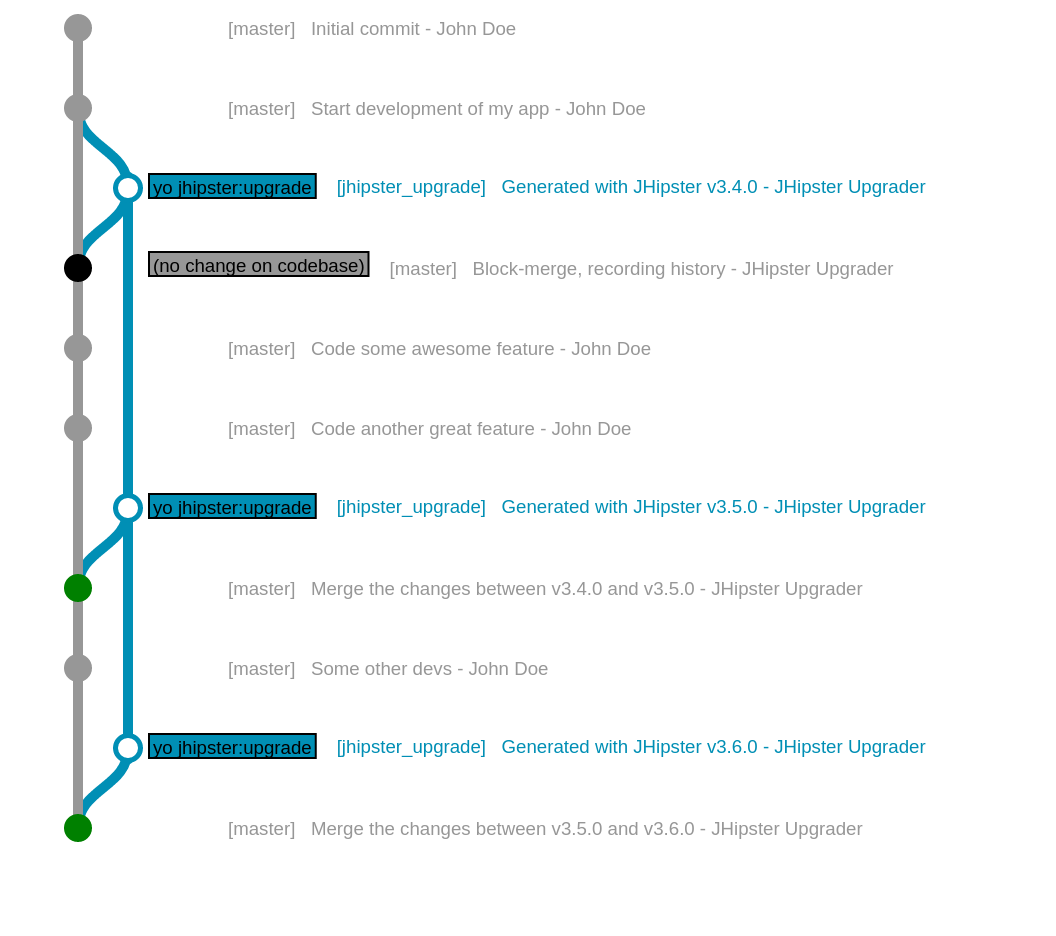
(此图片来自JSFiddle)
请注意,尽管jhipster_upgrade分支在上图中无法正确显示,但将在您的项目中创建为孤立分支。
升级过程的分步说明
以下是JHipster的升级子生成器处理步骤:
- 检查是否有新版本的JHipster(如果使用
--force,则不适用)。 - 检查应用程序是否已经初始化为
git仓库,否则JHipster将为您初始化一个,并将当前代码库提交到master分支。 - 检查以确保存储库中没有未提交的本地更改。如果发现未提交的更改,则该过程将退出。
- 检查是否存在
jhipster_upgrade分支。如果没有,那么将创建一个分支:在“首次升级时指定步骤”部分中提供了有关此步骤的详细信息。 - 检出
jhipster_upgrade分支。 - 将JHipster全局升级到最新的可用版本。
- 清理当前项目目录。
- 使用
jhipster --force --with-entities命令重新生成应用程序。 - 将生成的代码提交到
jhipster_upgrade分支。 - 合并
jhipster_upgrade分支回到启动jhipster upgrade命令的原始分支。 - 现在,您需要继续解决合并冲突(如果有)。
恭喜,您的应用程序现已升级到最新版本的JHipster!
首次升级时指定步骤
在首次运行JHipster的update子生成器时,为了避免擦除所有更改,将运行一些附加步骤:
jhipster_upgrade分支是孤立的(没有父级)。- 整个应用程序已生成(使用您当前的JHipster版本)。
- 在
master分支上进行块合并提交:在master分支上的代码库上不进行任何更改;这只是在Git中记录master的HEAD与当前JHipster版本最新的一种实用方法。
建议
- 不要在
jhipster_upgrade分支上提交任何内容。该分支专用于JHipster升级子生成器:每次运行子生成器时,都会创建一个新的提交。 - 如果您要从非常老的版本(例如,从5.0.0升级到最新版本),建议您在每个次要/补丁版本之间逐步进行更新,并执行测试以确保应用程序能够按预期运行。
- JHipster社区提供了一些有用的方法,以这种方式设计应用程序,使更新过程更容易,并减少合并冲突的数量。 我们建议使用JHipster Side-by-Side approach 。
手动升级
要进行手动升级,请首先使用以下方法升级您的JHipster版本:
npm install -g generator-jhipster
删除项目的node_modules文件夹,然后运行:
jhipster
您还可以通过运行以下命令来更新您的项目及其所有实体
jhipster --with-entities
您还可以通过再次运行entity子生成器来逐一更新实体,例如,如果您的实体名为 Foo
jhipster entity Foo
有关重命名文件的提示
有时,文件可能会在生成器中重命名。 如果您想查看Git重命名检测结果,则可以运行git add(全部添加用git add .),然后使用您最喜欢的Git客户端查看更改。
如果重命名了许多文件,则可能需要在Git配置中增加diff.renameLimit,以使Git重命名检测按预期工作。 例如git config --replace-all diff.renameLimit 10000。
默认情况下,Git重命名检测使用50%的相似性阈值。 要查看较少的重命名相似文件,可以在Git命令中使用选项--find-renames = <n>。 例如git diff --staged --find-renames = 30。
看到自己的变化
如果您希望查看生成项目后所做的更改,可以按照以下步骤操作。
使用git clone将您的项目克隆到新文件夹中。
删除克隆项目中的所有文件和文件夹,.git、.jhipster和.yo-rc.json除外。
找出上一次用于生成项目的JHipster版本:查看项目根文件夹中的.yo-rc.json,找出jhipsterVersion的值。
安装上次生成项目时使用的JHipster版本:
npm install -g generator-jhipster@jhipsterVersionYouUsedLastTime
重新生成您的项目:
jhipster --force --with-entities --skip-install
使用git diff,您现在可以看到所有更改已还原。 如果您希望看到所有已添加的更改,则可以将所有更改提交到Git,然后还原上一次提交。
参见JHipster的更改
如果您希望查看JHipster所做的更改,可以按照以下描述的步骤进行。
使用您上次用于生成项目的JHipster版本生成项目:
- 新建一个文件夹
- 将您的项目
.yo-rc.json文件和.jhipster文件夹复制到此新文件夹中 - 找出您上次用于生成项目的JHipster版本:查看
.yo-rc.json,找出jhipsterVersion的值 - 安装上次用于生成项目的JHipster版本:
npm install -g generator-jhipster @ jhipsterVersionYouUsedLastTime - 在创建的文件夹中运行:
jhipster --with-entities --skip-install
使用最新的JHipster生成项目:
- 新建一个文件夹
- 将您的项目
.yo-rc.json文件和.jhipster文件夹复制到此新文件夹中 - 安装最新的JHipster版本:
npm install -g generator-jhipster - 在创建的文件夹中运行:
jhipster --with-entities --skip-install
使用您喜欢的文件和文件夹比较工具将这2个文件夹进行比较,以查看JHipster所做的更改。